egy ablakot 10 Jelszó-visszaállító lemezaz az USB-meghajtó, amely tartalmazza fiókadatait és jelszavát.Ha elfelejti jelszavát, és elveszíti hozzáférését fiókjához, a jelszó-visszaállító lemez segítségével visszaállíthatja Windows jelszavát.
A Windows 10 jelszó-visszaállító lemezei cserélhető tárolóeszközök, amelyek segítségével visszaállíthatja jelszavát, ha elfelejti.
Az egyik ilyen létrehozásához a következőkre lesz szüksége.
Ha elfelejti Windows-jelszavát, a Windows 10 jelszó-visszaállító lemezével létrehozhat egy újat, így nem veszíti el az alkalmazásokhoz és fájlokhoz való hozzáférést.Nyilvánvaló, hogy a jelszó-visszaállító lemezt a jelszó elfelejtése előtt kell létrehozni, különben az eszköz használhatatlan lesz.
Megjegyzés: A Windows 10 rendszerben a jelszó-visszaállító lemezek csak helyi fiókokhoz hozhatók létre.A Microsoft-fiók jelszavának visszaállításához a Microsoft webhelyének bejelentkezési oldalán az "Elfelejtettem a jelszavamat" hivatkozásra kell lépnie.
Ha számítógépe üzleti tartományban van, a rendszergazdája visszaállíthatja a tartomány jelszavát.Ha Microsoft-fiókot használ Windows 8.1 vagy Windows 10 rendszerben, akkor a Microsoft online jelszó-visszaállító eszközét kell használnia, amely bármely internet-hozzáféréssel rendelkező eszközről elérhető.
Olvassa el, hogyan állíthat vissza elfelejtett jelszót Windows 10 rendszeren
A jelszólemez létrehozásának előfeltételei
1. Nyissa meg azt a helyi felhasználói fiókot, amelyhez jelszó-visszaállító lemezt szeretne készíteni
2. USB flash meghajtó
Hozzon létre egy Windows 10 jelszó-visszaállító lemezt
Először jelentkezzen be az operációs rendszerbe azzal a helyi felhasználói fiókkal, amelyhez jelszó-visszaállító lemezt szeretne létrehozni.Most keresse meg a "Típus" vezérlőpultot a start menüben, és nyissa meg.A Vezérlőpult helyi menüjében kattintson a Felhasználói fiókok elemre.
Kattintson ismét a Felhasználói fiókok elemre a Felhasználói fiókok ablak jobb oldali ablaktáblájában.
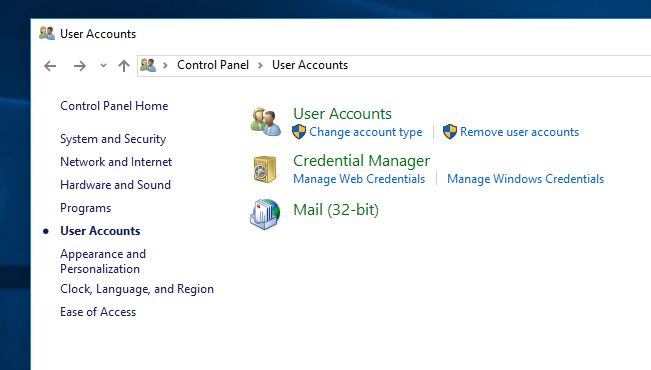
Most a következő ablak bal oldali ablaktáblájában kattintson a Jelszó-visszaállító lemez létrehozása elemre.
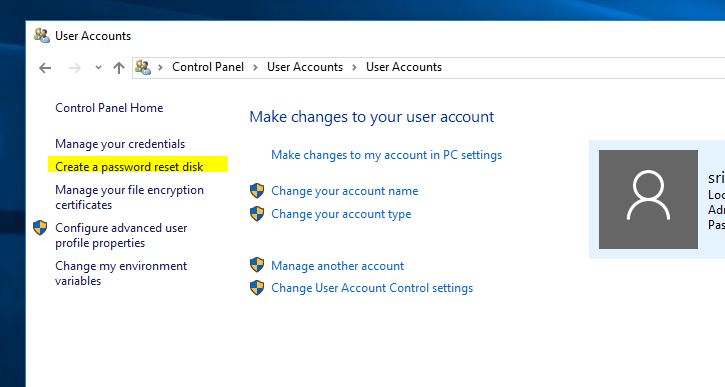
Ha még nincs behelyezve USB flash meghajtó, a rendszer felkéri, hogy helyezzen be egyet.Helyezze be a meghajtót, nyomja meg az OK gombot, majd kattintson vagy kattintson ismét a Jelszó-visszaállító lemez létrehozása lehetőségre.Megnyílt az Elfelejtett jelszó varázsló.Kattintson a Tovább gombra a jelszó-visszaállító lemez létrehozásának folytatásához.
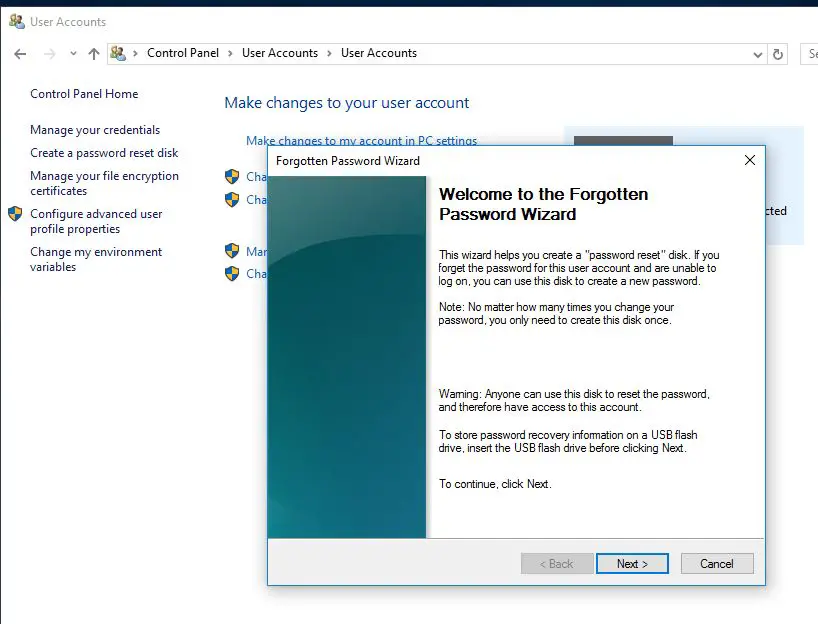
Válassza ki azt a meghajtót, ahol a felhasználói fiókhoz tartozó jelszóadatokat tárolni kívánja, majd nyomja meg a Tovább gombot.A következő képernyőn meg kell adnia jelenlegi felhasználói fiókjának jelszavát, amely segít a jövőben visszaállítani a Windows 10 jelszavát.A jelszó megadása után kattintson a "Tovább" gombra.
Megjegyzés: Ha fiókjához nem tartozik jelszó, hagyja üresen ezt a mezőt.Ha később úgy dönt, hogy fiókjához jelszó szükséges, és elfelejti, használhatja az imént létrehozott jelszó-visszaállító lemezt.
Várja meg, amíg a varázsló létrehozza a jelszó-visszaállító lemezt.Amikor a folyamat befejeződött, a folyamatjelző sáv 100%-ot mutat.Kattintson vagy koppintson a Tovább gombra.
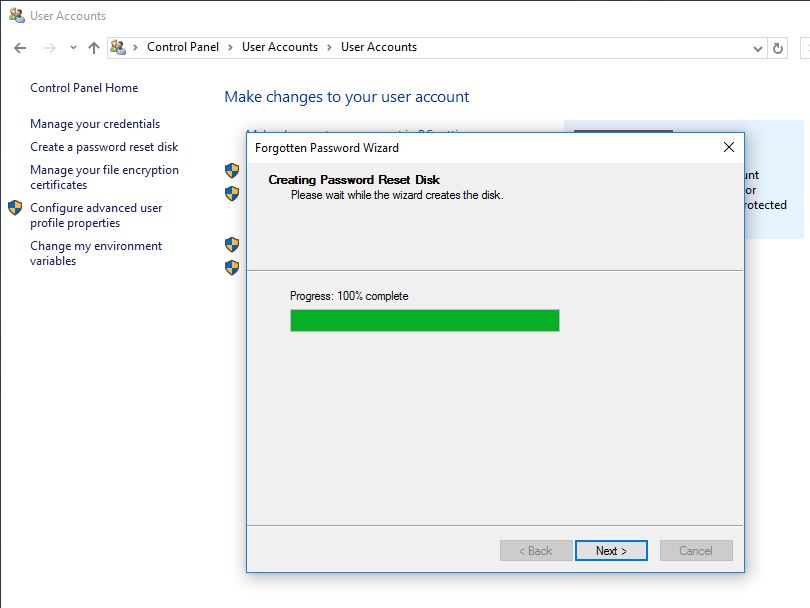
Sikeresen létrehozott egy Windows 10 jelszó-visszaállító lemezt.Ezek a lépések a Windows összes verziójára vonatkoznak.

![Windows 10 jelszó-visszaállító lemez létrehozása [Legújabb 2021]](https://oktechmasters.org/wp-content/uploads/2021/01/3604-Password-reset-disk.jpg)
![[Javítva] A Microsoft Store nem tud letölteni alkalmazásokat és játékokat](https://oktechmasters.org/wp-content/uploads/2022/03/30606-Fix-Cant-Download-from-Microsoft-Store.jpg)
![[Javítva] A Microsoft Store nem tud letölteni és telepíteni alkalmazásokat](https://oktechmasters.org/wp-content/uploads/2022/03/30555-Fix-Microsoft-Store-Not-Installing-Apps.jpg)

